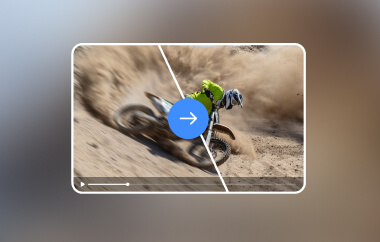Für Schöpfer ist es wichtig zu wissen, So fügen Sie einem YouTube-Video Musik hinzu kann einfaches Filmmaterial in etwas Vollständiges und Professionelles verwandeln. Ob Sie ein Tutorial verfeinern, einen täglichen Vlog hochladen oder einen Werbespot erstellen – der richtige Hintergrundtrack sorgt dafür, dass Ihre Botschaft besser ankommt. Dieser Leitfaden erläutert die verschiedenen Möglichkeiten, Musik auf dem Desktop, auf Mobilgeräten oder sogar nach dem Hochladen hinzuzufügen. Außerdem erfahren Sie, wo Sie Tracks finden, die Ihren Kanal vor Urheberrechtsverletzungen schützen.
- Teil 1: So fügen Sie Musik zu Videos für YouTube hinzu
- Teil 2: So fügen Sie einem YouTube-Video Musik hinzu
- Teil 3: So fügen Sie einem hochgeladenen YouTube-Video Musik hinzu
- Teil 4: Kann ich einem YouTube-Video auf dem Handy Musik hinzufügen?
- Teil 5: Wo Sie urheberrechtsfreie Musik für YouTube-Videos finden
Teil 1: So fügen Sie Musik zu Videos für YouTube hinzu
Wenn Sie wissen möchten, wie Sie einem YouTube-Video vor dem Hochladen Audio hinzufügen, ist die Verwendung eines zuverlässigen Video-Editors entscheidend. Dafür, AVAide Video Converter ist eine erstklassige Wahl. Sie können Ihren Videos mit nur einem Klick Musik hinzufügen, ganz ohne komplizierte Schritte oder Verzögerungen. Sie erhalten eine hochwertige Audioausgabe ohne Verzögerungen und es werden zahlreiche Audioformate und Codecs unterstützt. Der integrierte MV Maker bietet Ihnen außerdem urheberrechtsfreie Audiospuren, sodass Ihr endgültiger Export YouTube-fähig ist. Dieses Tool ist ideal, wenn Sie offline arbeiten und Ihr Video vor dem Posten perfektionieren möchten.
Schritt 1Laden Sie die neueste Version dieses Tools auf Ihr Windows- oder Mac-Gerät herunter, folgen Sie dem Installationsvorgang und führen Sie die Einrichtung durch.

KOSTENLOSER DOWNLOAD Für Windows 7 oder höher
 Sicherer Download
Sicherer Download
KOSTENLOSER DOWNLOAD Für Mac OS X 10.13 oder höher
 Sicherer Download
Sicherer DownloadSchritt 2Starten Sie die App, klicken Sie auf das + Schaltfläche, um das Video, das Sie bearbeiten möchten, hier hochzuladen, bevor Sie es auf YouTube veröffentlichen.

Schritt 3Klicken Sie unter „Audio“ auf das Dropdown-Liste drücken und auswählen Audiospur hinzufügen um Musik an Ihr YouTube-Video anzuhängen. Beachten Sie, dass Sie nur Musik hochladen können, die Sie auf Ihren PC heruntergeladen haben.

Schritt 4Klicken Sie anschließend auf das Konvertieren alle Schaltfläche, um die endgültige Ausgabe zu exportieren.

Teil 2: So fügen Sie einem YouTube-Video Musik hinzu
Wie füge ich Musik zu meinem Video auf YouTube hinzu? Die gute Nachricht: YouTube Studio macht dies ohne Drittanbieter-Tools möglich. Ob Sie den Ton angeben, das Engagement steigern oder einfach nur stille Szenen ersetzen möchten – Musik verleiht Ihren Inhalten neues Leben. Mit dem integrierten Editor von YouTube können Sie lizenzierte Titel direkt aus der Audiobibliothek einfügen, sogar bei monetarisierten Videos. Beachten Sie jedoch, dass dies YouTube-Filmemacher ist nur auf dem Desktop und für Videos unter sechs Stunden verfügbar. Befolgen Sie die folgenden Schritte, um Ihrem Video reibungslos und sicher Musik hinzuzufügen.
Schritt 1Gehe zu YouTube Studio und melde dich mit deinem Google-Konto an. Klicke im linken Menü auf Inhalt und wählen Sie das Video aus, das Sie bearbeiten möchten.
Schritt 2Klicken Editor Wählen Sie im Menü die Audio Registerkarte, um zu durchsuchen Audiobibliothek. Verwenden Sie Suchfilter, um Ihre Auswahl einzugrenzen, und klicken Sie auf Spiel um Songs anzuhören. Wenn Sie den richtigen gefunden haben, klicken Sie auf Hinzufügen. Der Titel wird in der Zeitleiste des Editors angezeigt.
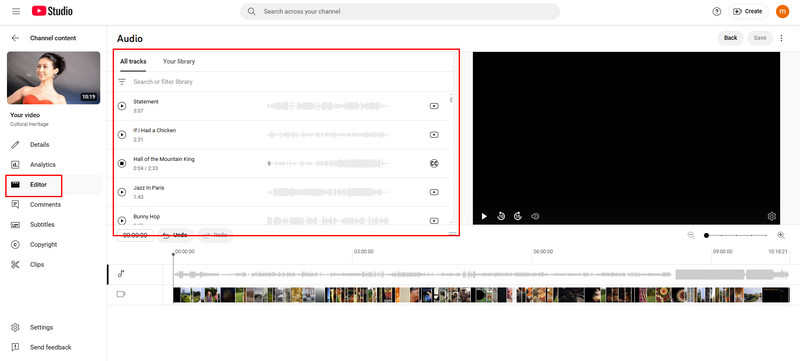
Schritt 3Ziehen Sie die Audiospur, um den Startzeitpunkt festzulegen. Sie können Anfang und Ende durch Ziehen der Ränder des Audiofelds kürzen. Verwenden Sie das Zoom-Werkzeug für präziseres Timing. Bei Bedarf können Sie auch mehrere Songs hinzufügen.
Schritt 4Klicken Sie nach dem Anpassen der Spur auf Speichern , um die Änderungen anzuwenden. Beachten Sie, dass die Bearbeitung nach dem Speichern ab Juni 2025 nicht mehr mit der Funktion „Zum Original zurückkehren“ rückgängig gemacht werden kann.
Diese Funktion funktioniert nur auf Desktop-Computern und für Videos unter sechs Stunden. Sie können sie nicht in der mobilen YouTube-App nutzen. Wenn Ihr Video über 100.000 Aufrufe hat, können Sie Änderungen möglicherweise nicht speichern, es sei denn, Sie nehmen am YouTube-Partnerprogramm teil. Die gute Nachricht: Songs aus der YouTube-Audiobibliothek sind sicher zu verwenden und können zu monetarisierten Videos hinzugefügt werden.
Teil 3: So fügen Sie einem hochgeladenen YouTube-Video Musik hinzu
Wenn Sie Musik zu bereits hochgeladenen YouTube-Videos hinzufügen möchten, bietet Ihnen YouTube Studio die Möglichkeit, diese zu bearbeiten, ohne die Inhalte erneut hochladen zu müssen. Sie können den aktuellen Titel entweder entfernen oder durch einen neuen aus der YouTube-Audiobibliothek ersetzen. Folgen Sie diesen Schritten, um die Hintergrundmusik Ihres Videos schnell zu aktualisieren.
Schritt 1Besuchen Sie YouTube Studio und melden Sie sich an. Klicken Sie im linken Menü auf Inhaltund wählen Sie dann das Video aus, das Sie aktualisieren möchten.
Schritt 2Klicken Editor im linken Menü der Videodetailseite. Dadurch wird die Bearbeitungszeitleiste geöffnet.
Schritt 3Suchen Sie die Audiospur in der Zeitleiste. Klicken Sie auf drei Punkte und Entfernen.
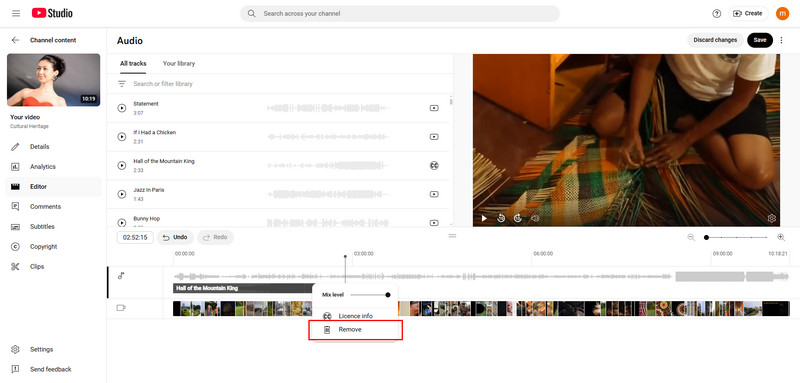
Schritt 4Klicken Sie auf Audio Durchsuchen Sie die Audiobibliothek und klicken Sie auf Hinzufügen neben dem gewünschten Titel. Ziehen Sie ihn an die gewünschte Stelle und schneiden Sie ihn nach Bedarf zu. Aktivieren Sie das Kontrollkästchen Speichern Schaltfläche, um die Änderungen zu übernehmen.
Diese Musikbearbeitung wird nicht sofort angewendet, da die Bearbeitung 12 Stunden oder einen Tag dauert. Sie können die Wartezeit daher überspringen, indem Sie die Musik vor dem Hochladen mit einem alternativen Tool wie AVAide bearbeiten.
Teil 4: Kann ich einem YouTube-Video auf dem Handy Musik hinzufügen?
Wenn Sie unterwegs sind und mit Ihrem Smartphone Musik zu einem YouTube-Video hinzufügen möchten, sollten Sie die folgenden Updates beachten. Seit den neuesten Änderungen von YouTube können Sie in der mobilen YouTube-App keine Audiospuren mehr hinzufügen oder ändern. Diese Bearbeitungsfunktion ist jetzt nur noch auf dem Desktop über YouTube Studio verfügbar.
Während Sie auf Mobilgeräten weiterhin Videos hochladen, Einstellungen verwalten und Statistiken prüfen können, müssen alle musikbezogenen Bearbeitungen am Computer erfolgen. Wenn Sie also Hintergrundmusik aus der YouTube-Audiobibliothek einbinden möchten, müssen Sie auf den Desktop wechseln. Wenn Sie Ihr Mobilgerät jedoch wirklich zum Bearbeiten von Videos nutzen möchten, ist eine Drittanbieter-App wie Capcut eine gute Option.
Teil 5: Wo Sie urheberrechtsfreie Musik für YouTube-Videos finden
Um zu lernen, wie Sie Musik ohne Urheberrechtsprobleme zu einem YouTube-Video hinzufügen, verwenden Sie zunächst Musik aus vertrauenswürdigen, lizenzsicheren Quellen. Die YouTube Audio Library ist eine der einfachsten und zuverlässigsten Optionen. Sie ist kostenlos, in YouTube Studio integriert und ermöglicht Ihnen die risikolose Verwendung von Musik in monetarisierten Videos. Für mehr Abwechslung und hochwertige Titel bieten Dienste wie Epidemic Sound und Artlist lizenzfreie Musik im Rahmen kostenpflichtiger Abonnements mit klarer Lizenzierung für die YouTube-Nutzung. Auch preisgünstige Optionen wie Free Music Archive und Bensound bieten urheberrechtsfreie Musik, allerdings ist für einige Titel eine Quellenangabe erforderlich. Mit der richtigen Quelle bleiben Ihre Videos vor Urheberrechtsverletzungen geschützt und klingen trotzdem hervorragend.
Wenn Sie also lieber Musik von YouTube herunterladen, dann müssen Sie ein anderes Tool dafür finden. Bedenken Sie jedoch, dass die Wahrscheinlichkeit, dass Ihr Video blockiert wird, aufgrund des Urheberrechtsschutzes für Musik höher ist.
Wissen So fügen Sie einem Video auf YouTube Audio hinzu kann einen großen Unterschied in der Resonanz Ihrer Inhalte machen. Egal, ob Sie einen neuen Upload optimieren, ein bestehendes Video bearbeiten oder Clips mit Drittanbieter-Tools wie AVAide Video Converter, die richtige Hintergrundmusik verleiht Ihrem Projekt Energie, Emotion und Professionalität.
YouTube bietet einfache, integrierte Optionen über die Audiobibliothek, während externe Editoren Ihnen vor dem Hochladen noch mehr Kontrolle geben. Denken Sie daran, urheberrechtlich geschützte Musik zu verwenden und die aktuellen Richtlinien von YouTube zu befolgen, um Ihren Kanal zu schützen und Ihren Inhalten optimale Klangqualität zu verleihen.
Ihre komplette Video-Toolbox, die mehr als 350 Formate für die Konvertierung in verlustfreier Qualität unterstützt.
Video bearbeiten
- AI Upscale-Video
- Wasserzeichen aus Video entfernen
- Text aus Video entfernen
- Herunterskalieren von 4K auf 1080p/720p
- Hintergrundgeräusche aus Videos entfernen
- MP4-Metadaten-Editor
- Schärfen Sie die Videoqualität
- Reverse-Video
- Beheben Sie das Video in schlechter Qualität
- Metadaten aus Video/Audio entfernen
- Frontkamera-Video spiegeln/entspiegeln